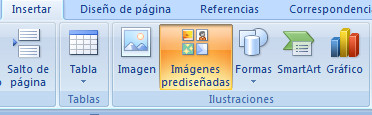Pestaña Insertar:

Grupo Páginas:
Permiten establecer el ancho y largo de una hoja de trabajo. Cuando creas un documento, éste ya cuenta con márgenes preestablecidos, pueden ser modificados de acuerdo con el estilo que desees utilizar.
Portada ya que permite insertar una hoja diseñada como portada de un documento.

Portada:
De estas tres opciones la más interesante es la de Portada ya que permite insertar una hoja diseñada como portada de un documento.
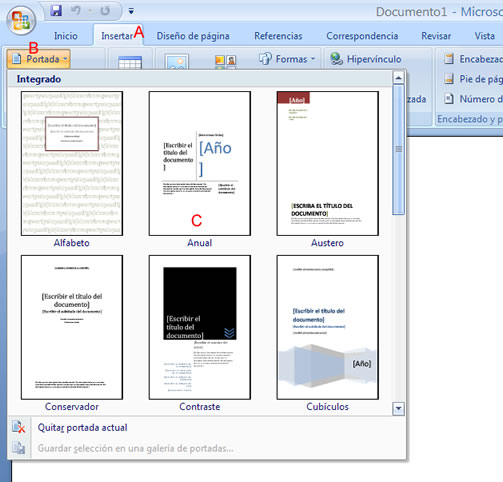
Tabla:
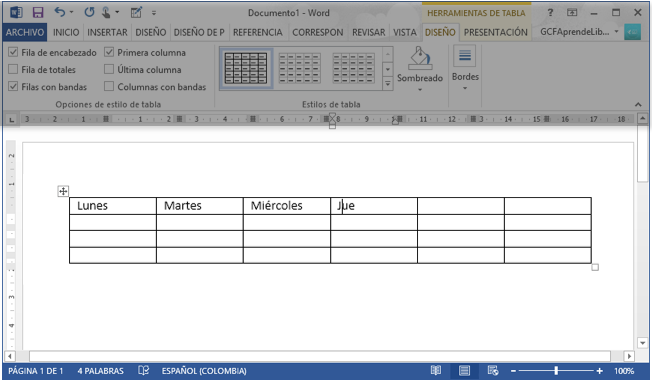
Imágenes prediseñadas:
Las imágenes prediseñadas están disponibles en blanco y negro, y son gratis. Las imágenes están categorizadas por temas y Word contiene una biblioteca de imágenes prediseñadas profunda que se puede expandir a través del sitio web de imágenes de Microsoft.
Insertar Imagen desde archivo:
- Mueve el punto de inserción al final del párrafo donde irá la imagen. ...
- Con el punto de inserción en el párrafo nuevo, selecciona Imagen > Desde archivo del menú Insertar. ...
- Selecciona el archivo, a continuación haz clic en Insertar.
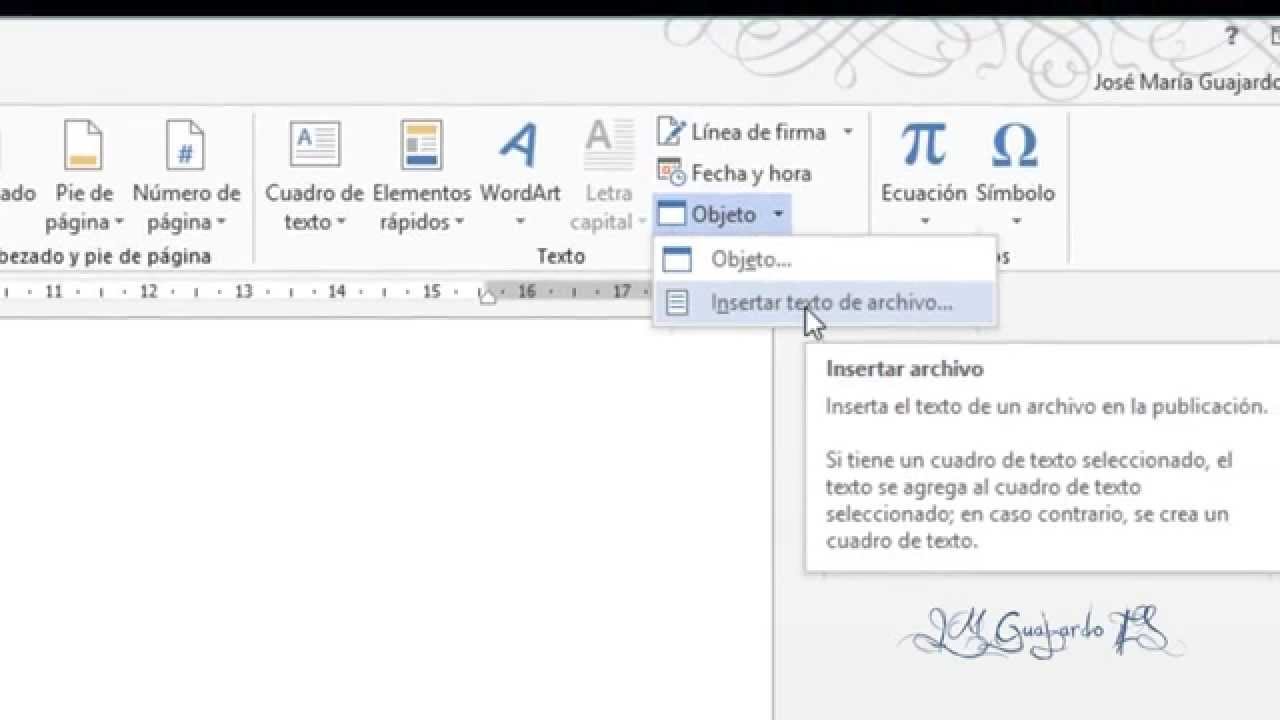
Forma:
Word te permite modificar las formas, según lo desees o necesites. ... También puedes agregar una variedad de formas e íconos a tu documento, incluyendo flechas, figuras geométricas, estrellas y diagramas de flujo, entre otros.
Captura:
La función Captura de pantalla es una novedosa herramienta que te ofrece Word 2010, la cual te permite tomar la fotografía de una aplicación que tengas abierta en ese momento en el escritorio de tu computador e insertarla en un documento.

Marcador:
Cuando estamos leyendo un libro y queremos señalar una posición determinada, utilizamos un papelito que sobresale de las hojas del libro, eso es un marcador. Los marcadores, sean papelitos o marcas informáticas, nos permiten desplazarnos rápidamente y con precisión de un lugar a otro del documento.
Insertar Hipervínculo:
Un hipervínculo es un enlace, normalmente entre dos páginas web de un mismo sitio, pero un enlace también puede apuntar a una página de otro sitio web, a un fichero, a una imagen, etc. Para navegar al destino al que apunta el enlace, hemos de hacer clic sobre él. También se conocen como hiperenlaces, enlaces o links.
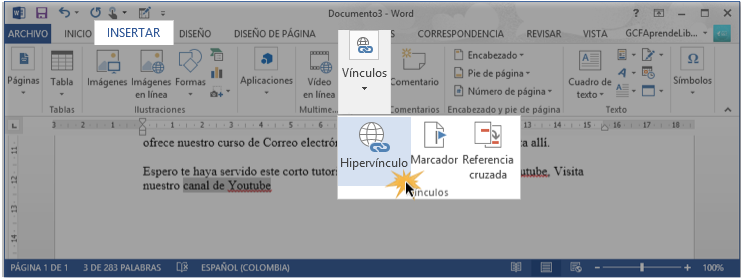
Insertar Referencia Cruzada:
La referencia cruzada aparece como un vínculo que lleva al lector al elemento al que se hace referencia. Si desea crear un vínculo a un documento independiente puede crear un hipervínculo.
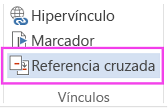
Grupo Encabezado y pie de Pagina:
Los encabezados y pies de página se utilizan para agregar en la parte superior o inferior del documento, respectivamente, títulos, nombre del autor, logotipos, numeración, etcétera. La secuencia para que puedas crear un encabezado es la siguiente: Selecciona la pestaña Insertar. Da clic en Encabezado.

Encabezado:
El Encabezado de página es un área que se define en la zona superior de la página, en el espacio comprendido entre el borde del papel y el margen superior. Éste se repite de forma automática en todas las páginas del documento que tengan asignado el estilo de página para el que se define.
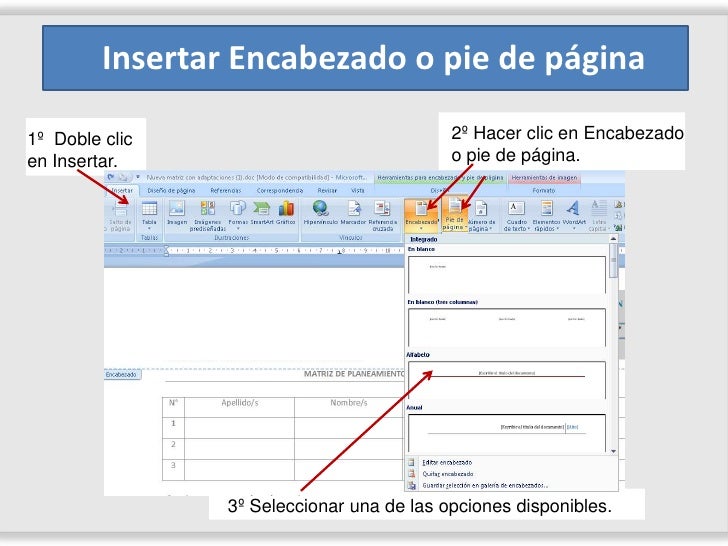
Pie de Página:
El pie de página se trata del texto que comúnmente se coloca al final de una página separado del cuerpo del escrito por un espacio o línea, y en una letra más pequeña, que sirve para colocar información, datos, comentarios y aclaraciones; ejemplos, notas de editores o traductores, etc.
Grupo Texto:
PDF es formato de archivo de texto con formato que es usualmente binario (usando compresión para el texto, y guardando los gráficos y fuentes en binario). Generalmente es un formato «para el usuario final», escrito desde Microsoft Word o OpenOffice.org Writer, y no editable por el usuario una vez creado.
Elementos Rápidos
Se puede usar para crear, almacenar y reutilizar fragmentos de contenido, entre los que se incluyen Auto-texto, propiedades de documento (como título y autor) y campos.
Cuadro de Texto:
Son auto-formas especialmente creadas para contener texto, pero que, al estar ya pre-configuradas para esto, facilitan la creación de diagramas, gráficos, cuadros resumen, entre otros a los que se necesita agregar texto.
Word-Art:
Permite crear textos estilizados con varios efectos especiales, tales como texturas, contornos y otras manipulaciones que no están disponibles a través del formato de fuente o del gráfico SmartArt. Por ejemplo, se pueden crear sombras, rotar, doblar, cambiar el ancho, el color y estirar la forma del texto. Está disponible en 30 estilos diferentes, predefinidos en Microsoft Word.
Letra Capital:
La letra capital es un estilo de letra que se utiliza en la primera letra de un párrafo por ejemplo y que sirve para resaltar, embellecer o hacer que resalte ese texto. Para insertarla, haremos lo siguiente: Vamos a la pestaña Insertar.
Línea de Firma
Es para indicar dónde debería escribirse la firma.
Fecha y Hora:
Convierte un número de serie en un valor de hora.
Insertar Objeto:
Puede insertar una variedad de objetos (como archivos PDF, hojas de cálculo o gráficos de Excel, o presentaciones de Power Point) en un documento de Word o en un mensaje de correo electrónico si los vincula o los incrusta. Para insertar un objeto, haga clic en objeto en la pestaña Insertar.
Grupo Símbolo:
El cuadro de diálogo símbolo muestra emoji en primer lugar cuando se abre.
Ecuación:
Permite crear ecuaciones complejas seleccionando símbolos de una barra de herramientas y escribiendo variables y números.